修正不一致錯誤解析問題的 5 個步驟
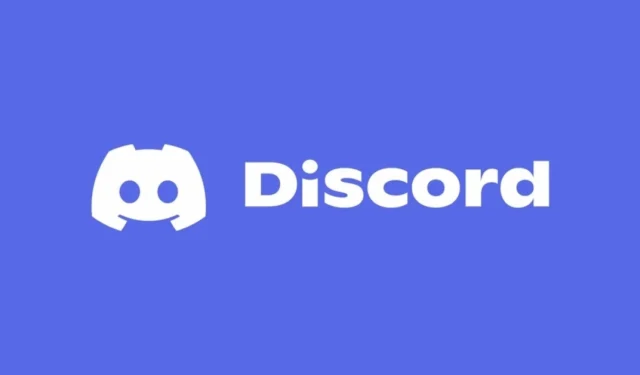
Discord 在解析訊息時顯示錯誤的問題可能會導致許多併發症,例如視訊通話期間崩潰、機器人故障、插件故障,甚至登入困難等。
這個問題通常與 JavaScript 的複雜度、過時性有關。 NET Framework 或 WebRTC 協定問題。幸運的是,以下解決方案可以幫助您解決這個令人畏懼的 Discord 問題。
如何解決 Discord SyntaxError: Error Parsing 問題?
1.更新.網路框架
透過 Windows 更新
- 同時按+鍵開啟Windows 更新公用程序,然後選擇Windows 更新或更新與安全性。WindowsI
- 如果有過時的。 NET Framework 版本並且有新更新可用,它將出現在「累積更新」下。 NET Framework選項位於可用更新部分。
- 按一下立即安裝。
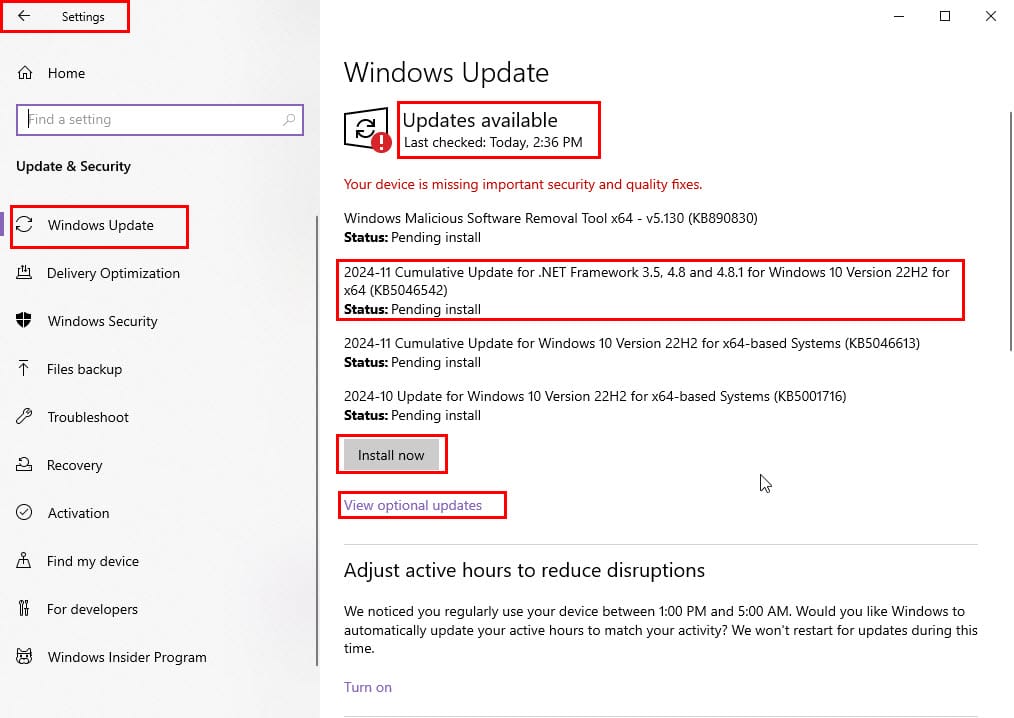
- 如果您沒有看到它,請按一下「查看可選更新」並套用所需的更新。 NET 從可選更新視窗進行更新。
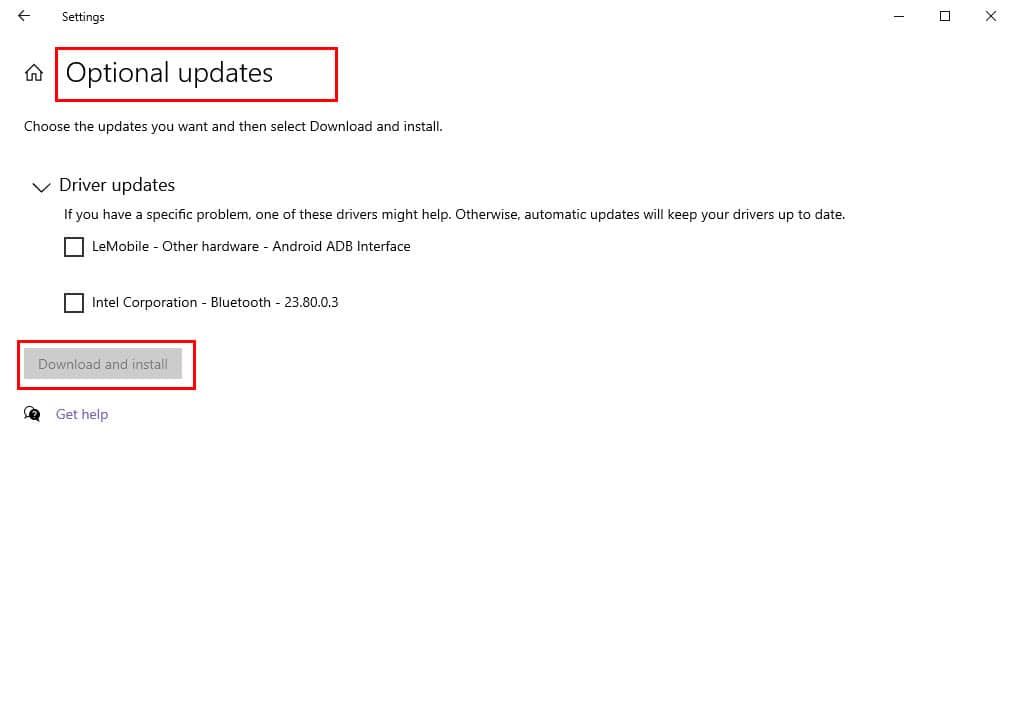
使用微軟.網路下載頁面
- 如果您在Windows 更新中找不到任何所需的更新。 NET,導覽至下載。 NET 框架頁面。
- 下載支援版本部分中提供的最新版本。
- 執行「下載」資料夾中找到的安裝程式包來更新。 NET 框架。
2. 調整 Firefox 中的 WebRTC 設定
- 啟動Firefox瀏覽器,在網址列中輸入about:configEnter ,然後按。
- 點選接受風險並繼續選項;可以安全地繼續。
- 在搜尋首選項名稱欄位中搜尋「隱私權」一詞,然後按Enter。
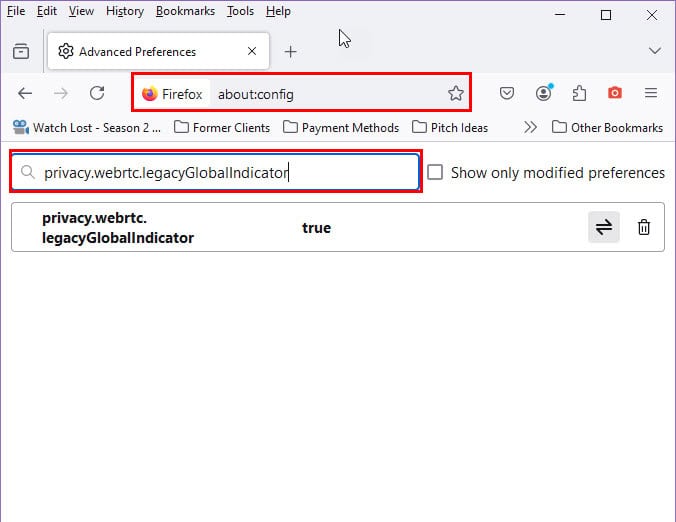
- 按一下切換或雙向箭頭圖示將其設定為False狀態。
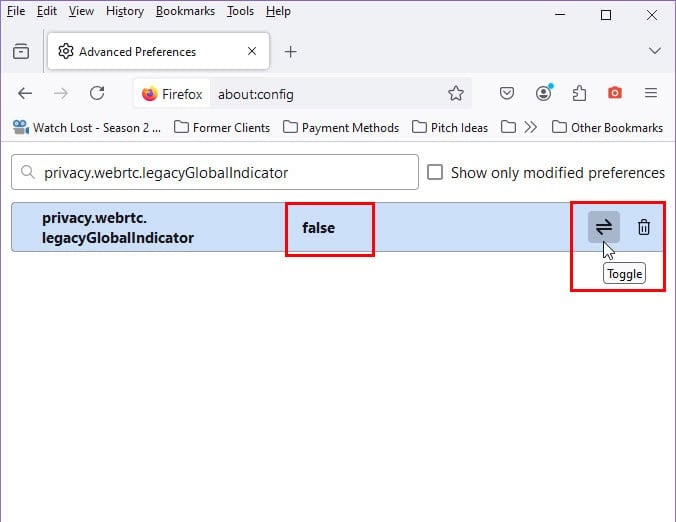
- 重新啟動Firefox 並重新登入 Discord 以檢查問題是否已解決。
- 若要恢復更改,請在解決 Discord 錯誤解析問題後重複前面的步驟。
3.停用所有插件、機器人和覆蓋
停用應用程式和機器人
- 在 Discord 應用程式中選擇一個伺服器,點擊頂部伺服器名稱的下拉箭頭,然後選擇伺服器設定。
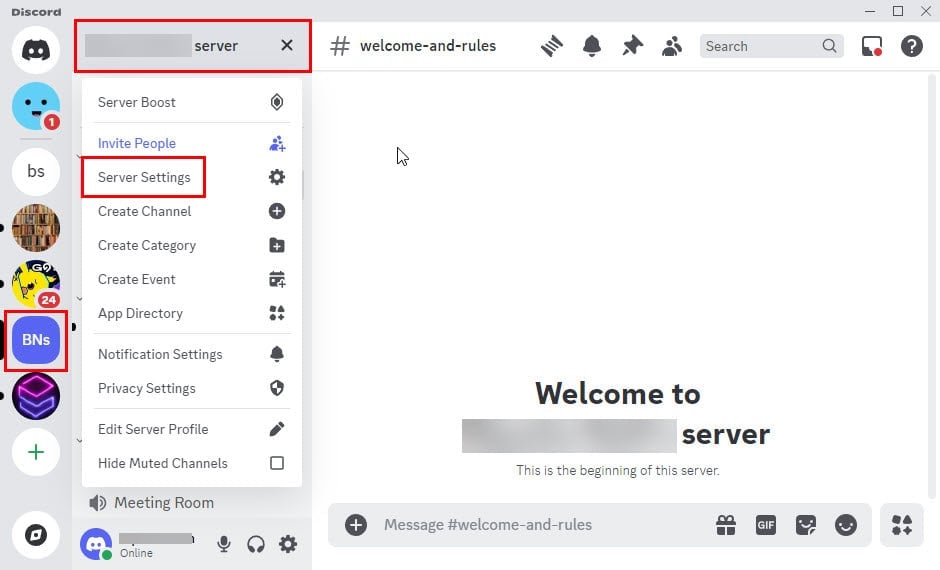
- 按一下左側邊欄「應用程式」部分下的「整合」標籤。
- 選擇您要刪除的機器人或應用程式旁邊的管理。
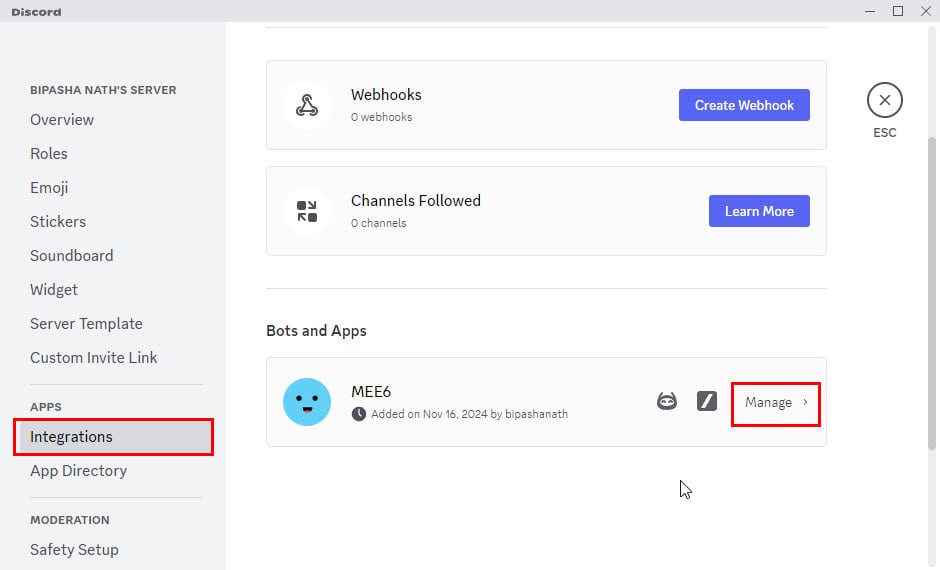
- 向下捲動並點擊機器人或應用程式頁面底部的「刪除應用程式」 。
禁用 BetterDiscord 插件
- 存取用戶設定選單。
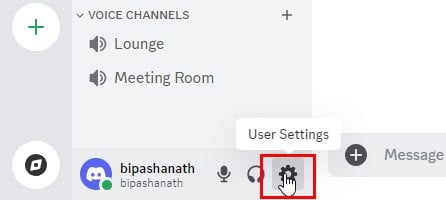
- 在導航面板中,向下捲動並從BetterDiscord部分選擇插件。
- 關閉插件切換按鈕以停用插件。
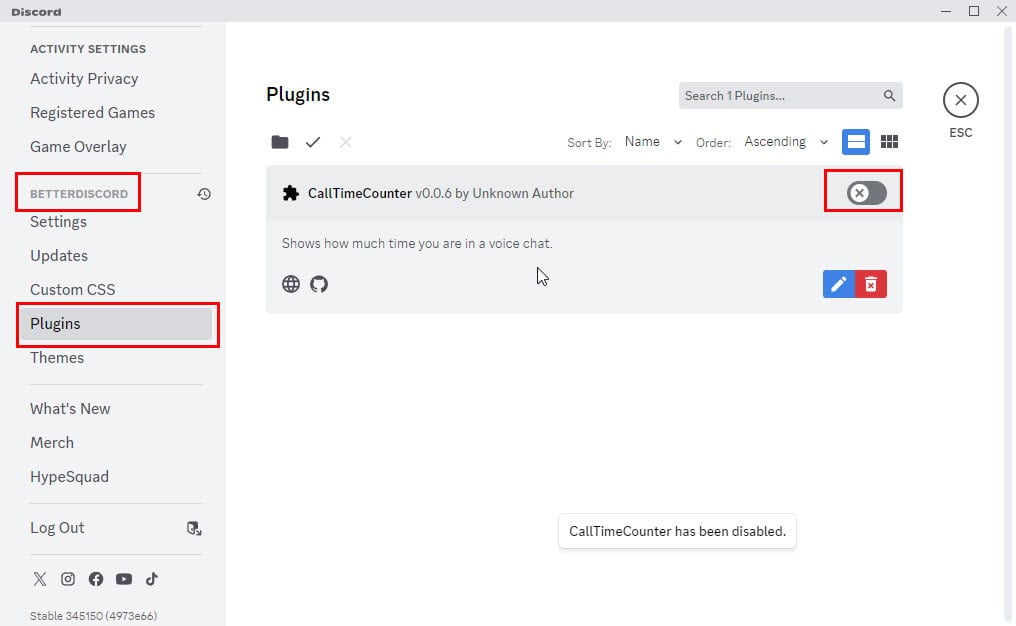
卸載 BetterDiscord
- 造訪BetterDiscord 網站並下載該應用程式。
- 在下載資料夾中找到安裝程序,然後雙擊執行它。
- 同意條款並進入操作選擇選單。
- 選擇“卸載 BetterDiscord”選項,然後按一下“下一步”。
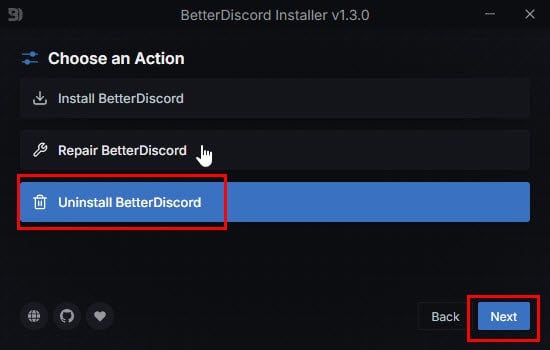
- 依照螢幕上的指示成功刪除 Discord 擴充功能。
停用遊戲疊加層
- 轉到Discord 中的「使用者設定」畫面。
- 向下捲動到左側的「活動設定」部分,然後按一下「遊戲疊加」選單。
- 關閉右側的啟用遊戲內疊加切換選項。
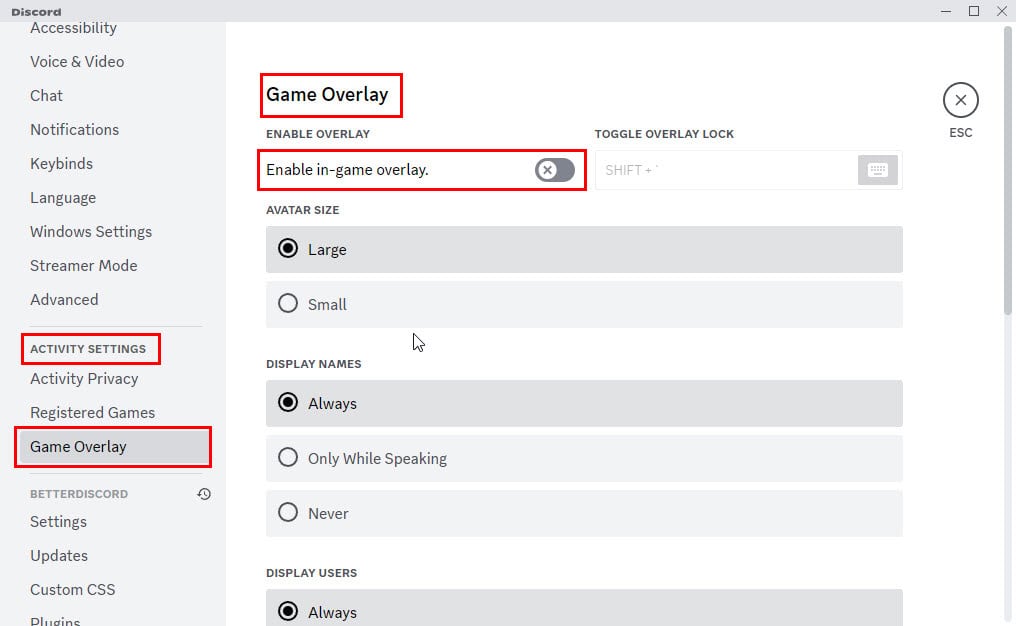
4. 重新啟動優質 Windows 音訊視訊體驗服務
- 按Windows+R開啟「執行」對話方塊。
- 鍵入services.msc並點擊Enter以開啟「服務」應用程式。
- 找到“優質 Windows 音訊視訊體驗”服務,右鍵單擊它,然後選擇“重新啟動”。
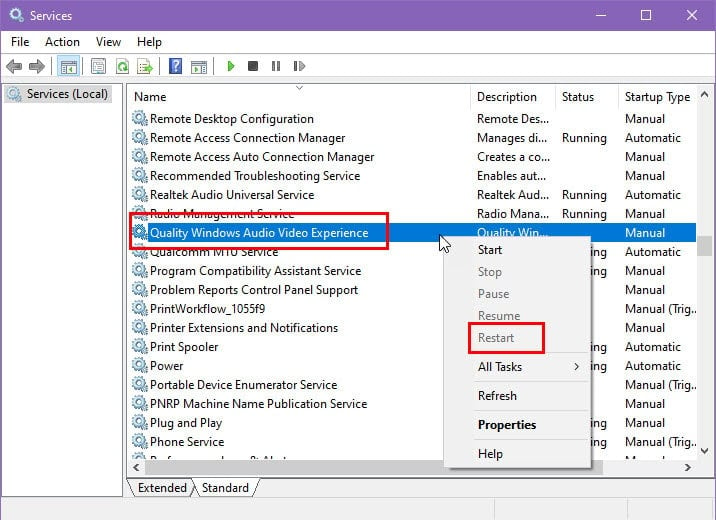
5.清除Discord緩存
- 按Ctrl + Shift +Esc 開啟任務管理器。在「進程」標籤中找到Discord,右鍵點擊它,然後選擇「結束任務」。
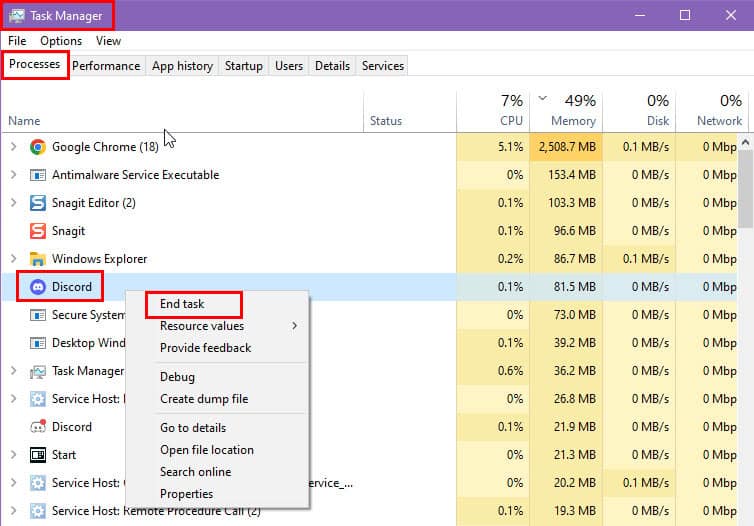
- 按+開啟Windows 檔案總管。WindowsE
- 在檔案總管網址列中輸入下列目錄路徑。確保將<YourUsername>替換為您的實際Windows 帳戶名稱:
C:\Users\<YourUsername>\AppData\Roaming\Discord - 刪除以下資料夾中的所有內容:Cache、Code Cache、component_crx_cache、DawnGraphiteCache、DawnWebGPUCache 和 GPUCache。
- 現在,再次啟動 Discord並登入以存取您的伺服器。
您現在已經探索了各種可靠的方法來修正 Discord SyntaxError: Error Parsing message 問題。
如果建議的解決方案都不適合您,請考慮完全卸載 Discord,下載最新版本,然後重新安裝以解決 JavaScript 解析錯誤。
您覺得這篇故障排除指南有幫助嗎?我們歡迎您在評論部分提供回饋。如果您對這個問題有獨特的解決方案,請隨時分享!



發佈留言